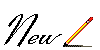-Рубрики
- Стихи (6)
- Последний звонок (3)
- рецепты (2)
- (1)
- (0)
- здоровье (7)
- компьютер (36)
- полезно знать (37)
- рецепты (4)
- шитьё (0)
-Музыка
- Л.Агутин -А.Варум - Две дороги, два пути
- Слушали: 12845 Комментарии: 0
- *Стас Михайлов - Ну вот и все*
- Слушали: 5797 Комментарии: 0
- любимые мелодии
- Слушали: 4 Комментарии: 0
- любимые мелодии
- Слушали: 3 Комментарии: 0
- любимые мелодии
- Слушали: 1 Комментарии: 0
-Поиск по дневнику
-Подписка по e-mail
-Статистика
Серия сообщений "компьютер":Выбрана рубрика компьютер.
Часть 1 - компьютер
Часть 2 - Без заголовка
Часть 3 - Без заголовка
Часть 4 - Без заголовка
Часть 5 - Без заголовка
Часть 6 - Без заголовка
Часть 7 - Без заголовка
Часть 8 - Без заголовка
Часть 9 - Без заголовка
Часть 10 - Без заголовка
Часть 11 - Без заголовка
Часть 12 - Без заголовка
Часть 13 - Без заголовка
Часть 14 - Без заголовка
Часть 15 - Без заголовка
Часть 16 - Без заголовка
Часть 17 - Без заголовка
Часть 18 - Без заголовка
Часть 19 - Без заголовка
Часть 20 - Без заголовка
Часть 21 - Без заголовка
Часть 22 - Без заголовка
Часть 23 - Без заголовка
Часть 24 - Без заголовка
Часть 25 - Без заголовка
Часть 26 - Без заголовка
Часть 27 - Без заголовка
Часть 28 - Без заголовка
Часть 29 - Без заголовка
Часть 30 - Без заголовка
Часть 31 - Без заголовка
Часть 32 - Без заголовка
Часть 33 - 50 команд для windows
Часть 34 - Скрытая папка
Часть 35 - комп
Часть 36 - комп
Другие рубрики в этом дневнике: шитьё(0), Стихи(6), рецепты(2), рецепты(4), Последний звонок(3), полезно знать(37), здоровье(7), (0), (1)
компьютер |
Это цитата сообщения Mademoiselle_Viv [Прочитать целиком + В свой цитатник или сообщество!]
По просьбе Ларисы.
***
Некоторые файлы невозможно опубликовать на Ли.ру из-за недопустимого расширения.
Но можно поместить их в архив WinRAR и загрузить, как вложение.
Для этого у Вас на компьютере должна быть эта программа. Бесплатно скачать Demo-версию можно здесь![]()
Как это делаю я:
1. Выбираем нужный файл. Если он отдельный, например tube
 или
или 
его нужно поместить в отдельную папочку
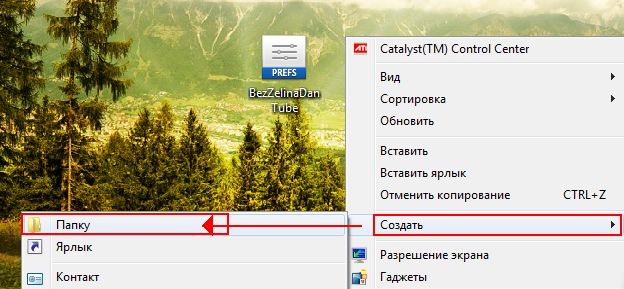
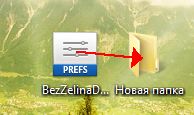
Даем папке нужное название. Я назову ее "Пейзаж".
Если файлов несколько - все перемещаем в эту папку.
Если нужные файлы уже в папке, то работаем сразу с этой папкой.
2. Кликом правой кнопкой мыши по папке вызываете окно и выбираете

Вот и все! Архив создан.

На Лиру он загружается точно также, как обычная картинка, через обзор.
Не забудьте учесть, что вес ее должен быть не больше 8 Мб.

И еще - загружаете вложение в последнюю очередь, т.к. после этого ни одного файла вы загрузить не сможете!
***
Серия сообщений "Полезные мелочи":
Часть 1 - Как разместить картинку в эпиграфе по центру
Часть 2 - Делаем бегущую строку не возясь с кодами. Flash генератор бегущей строки.
...
Часть 98 - Как открыть без фоновую картинку в Фотошопе CS4.
Часть 99 - Устанавливаем фильтр FM Tile Tool.
Часть 100 - Архивируем файлы и выставляем на Ли.ру.
|
|
Без заголовка |
Это цитата сообщения Gite [Прочитать целиком + В свой цитатник или сообщество!]

Полезные советы для пользователей Mozilla Firefox
1. Чтобы быстро найти любое слово на веб-странице, напечатайте «/слово» – слэш вызывает функцию быстрого поиска, и искомое слово будет подсвечено, а затем нажмите Ctrl+G, чтобы «снова найти» это слово.
2. Если вы хотите удалить какой-либо элемент списка из выпадающего меню адресной панели, выделите его наведением курсора – и просто нажмите Shift+Delete.
3. Периодически очищайте историю загрузок, чтобы менеджер загрузок лучше работал, это настраивается в английской версии браузера здесь: Tools | Options | Privacy, а в русифицированной – здесь: Инструменты | Настройки | Загрузки.
4. Напечатайте about :cache?device=disk в адресной полосе, чтобы просмотреть/сохранить объекты, которые находятся в дисковом кэше Firefox.
5. Напечатайте about :cache?device=memory в адресной полосе, чтобы просмотреть/сохранить объекты в кэше Firefox.
6. Перетащите любую ссылку в окно менеджера загрузки (Download Manager), чтобы добавить и загрузить ссылку.
7. Если вы случайно удалили закладку и хотите ее восстановить, откройте менеджер закладок (Bookmarks Manager) и нажмите Ctrl+Z или в меню: Edit | Undo (Правка | Отменить).
8. Двойное нажатие кнопкой мыши на пустое пространство в полосе вкладок (Tab Bar) открывает новую вкладку.
9. Удерживайте клавишу «Ctrl», нажимая правой кнопкой мыши в контекстном меню «Показать изображение» (View Image) или «Показать фоновое изображение» (View Background Image), чтобы открыть изображение в новой вкладке или новом окне.
10. Папку закладок также можно перетаскивать на другое место, но при этом следует удерживать клавишу «SHIFT».
11. Чтобы не дать веб-сайту заменить/изменить ваше контекстное меню, вызываемое правой кнопкой мыши, пойдите по пути Инструменты > Опции > Функции Веб, а затем нажмите на строку «передовая вкладка» и отмените выбор меню «Удалять или заменять контекстные меню». В Firefox 2: Tools > Options > content > Advanced (Инструменты > Настройки > Содержимое > Дополнительно).
12. Вы можете работать с Firefox в режиме оффлайн – просто откройте меню File > Work Offline (Файл > Работать автономно). Это означает, что вы можете даже в режиме оффлайн просматривать ранее открытые страницы – отличная функция, но немногие ею пользуются.
13. Вы можете поместить открытую страницу в закладки, перетащив значок из строки местоположения в папку закладок. Вы также можете перетащить его на рабочий стол, чтобы создать иконку для этой страницы.
14. Чтобы прекратить проигрывание анимированных изображений формата gif, нажмите на кнопку «ESC».
И в дополнение… Сочетания клавиш для удобной работы в Firefox с клавиатуры!
- Закрыть вкладку: Ctrl+W Ctrl+F4
- Закрыть окно: Ctrl+Shift+W Alt+F4
- Новая вкладка: Ctrl+T
- Новое окно: Ctrl+N
- Выбрать вкладку (от 1 до 8): Ctrl+(1 - 8)
- Выбрать последнюю вкладку: Ctrl+9
- Поместить все вкладки в папку закладок: Ctrl+Shift+D
- Выбрать адресную панель: Ctrl+L F6 Alt+D
- Открыть адрес в новой вкладке: Ctrl+Enter
- Поиск в Веб: Ctrl+E Ctrl+K
- Следующая вкладка: Ctrl+Tab Ctrl+Page Down
- Предыдущая вкладка: Ctrl+Shift+Tab Ctrl+Page Up
|
|
Цитата сообщения золотой_лист
Без заголовка |
Цитата |
|
|
Комментарии (0) |
Без заголовка |
Это цитата сообщения BraveDefender [Прочитать целиком + В свой цитатник или сообщество!]
Вчера обновилась наша старая знакомая, программа ССleaner, до версии 3.04.1389, и я решил рассказать о ее функциях подробнее. Сам пользуюсь ею давно и с удовольствием.
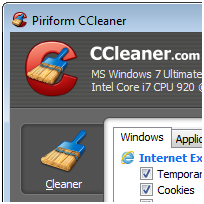
CCleaner – это отличная утилита для очистки системы от разнообразного «мусора»: файлов cookies, истории посещения сайтов, временных файлов (в том числе «производства» веб-браузеров и программ наподобие eMule, Google Toolbar, Office, Kazaa, Nero, Adobe Acrobat, WinRAR, Real Player и других), а также ActiveX-элементов.
Кроме этого, CCleaner поддерживает очистку системного реестра от записей о неиспользуемых расширениях, библиотеках, уже удаленных программах и т.п. Также, с помощью программы можно настраивать автозагрузку и корректно удалять программы.
|
|
Без заголовка |
Это цитата сообщения ирина_бурлакова [Прочитать целиком + В свой цитатник или сообщество!]

Восстановление системы – это первая системная операция, которую должен знать каждый самостоятельный пользователь.
Умение устанавливать систему с нуля обычному пользователю, возможно, и не понадобится, так как компьютер может быть куплен с готовой системой, с нужными пользователю программами и до его продажи и покупки нового будет работать без тотальных отказов.
Но сбои операционной системы наверняка будут, и их придется исправлять, если, конечно, компьютер не будет продан нераспакованным, что тоже иногда случается.
|
|
Без заголовка |
Это цитата сообщения Елена_Ориас [Прочитать целиком + В свой цитатник или сообщество!]
Иногда новенькие, обзаведясь дневником на Liveinternet, исчезают навсегда или надолго. Они просто не могут попасть в свой дневник. Теряют дорогу. Да еще и на Liveinternet стали перекидывать блоггеров по разным административным лирушным страницам... делается это, конечно, с благими намерениями, чтобы человек был в курсе жизни на ресурсе, но для новеньких Liveinternet может превратиться в лабиринт. Поэтому первое, что нужно сделать, заведя дневник, это добавить страницу в "Закладки". Я привожу скрины, а ты сразу же на мониторе вверху посмотри где эти строчки находятся.

Жмешь мышкой на "Закладки", в выпавшем меню отмечаешь "Добавить страницу", а затем "Готово".
Теперь, чтобы попасть в свой дневник, достаточно нажать на "Закладки" и отметить там значок Li.
Ну вот, войдешь в свой дневник, нужно туда что-нибудь написать.

Найди строчку, приведенную на картинке.
Запомни ее и полюби! Это самая главная твоя (и моя тоже) строчка. Куда бы тебя нечаянно не перекинуло, сразу ищи, на месте ли эта строчка. Она тебя и в твой дневник вернет, и почти все что нужно в дневнике делать ты сделаешь с ее помощью.
Нажимаешь "Написать" и оказываешься на странице с окном для записей. Пишешь туда все что накипело на сердце и жмешь ниже текста "Опубликовать". И неожиданно оказываешься не в своем дневнике, а на другой лирушной странице. Тут надо глянуть вверх, найти слова "В дневник", туда и нажать. И ты вернешься в дневник, где уже красуется твоя новая запись.
Теперь пора заглянуть в другие дневники, посмотреть, о чем пишут другие.

Для начала нажми на "Еще дневник". И окажешься в первом встречном случайном дневнике. Почитаешь. Можно прокомментировать. Кстати, в некоторых дневниках авторы выбирают такой дизайн, что текст трудно читается - то темным рисунком перекрыт, то разукрашен огоньками, которые режут глаза, то буквы меленькие... Значит, нужно нажать кнопку "Вид" (она все в той же рабочей строке). В выпавшем меню я лично всегда выбираю "Стандартный", и после этой процедуры страница выглядит хоть и не нарядно, зато читабельно.
А потом, если хочешь вернуться к себе, жмешь на "В дневник".
Серия сообщений на тему
*Мы на Ли.ру зачем
*Как комментировать
*Как читать плоховидимый текст
*Как выразить (послать) симпатию
*Как сделать ссылку на друга
*Как сделать кликабельную ссылку
*Как вставить картинку - урок для новеньких
*Не суйте в комментарии картинки!
* Как разместить картинку со всплывающим текстом
* Как сделать скрин
*Как делать себе ПиАр
*Как напечатать брошюру на принтере
*Как остановить принтер
*Комментаторы-данайцы
|
|
Без заголовка |
Это цитата сообщения Лукавый_Ангел [Прочитать целиком + В свой цитатник или сообщество!]
Вас раздражает то, как работает ваш компьютер? Ваш компьютер работает примерно на такой же скорости, как скорость улитки? Программы стали загружаться медленнее? Вы устали от постоянных сбоев и торможения системы вашего компьютера?
Если все вышеперечисленные вопросы до боли вам знакомы, то настало время оптимизировать вашу систему для улучшения работы вашего компьютера!
Для этого следуйте 6 простым и проверенным советам, которые изложены в данной статье, и вы будете потрясены результатом:
|
|
Без заголовка |
Это цитата сообщения tanya-vamp0810 [Прочитать целиком + В свой цитатник или сообщество!]
ЗАПРАВКА КАТРИДЖЕЙ CANON И HP
КОГДА ПРОСМОТРИТЕ ЭТОТ РОЛИК ТО БУДУТ ДОСТУПНЫ ДРУГИЕ РОЛИКИ ПО ЗАПРАВКЕ ЛИЧНО ДЛЯ МЕНЯ ОЧЕНЬ ИНТЕРЕСНАЯ ТЕМА
|
|
Без заголовка |
Это цитата сообщения gaki1818 [Прочитать целиком + В свой цитатник или сообщество!]
Из этого ролика вы узнаете о том, как очистить засорившуюся клавиатуру.
|
|
Без заголовка |
Это цитата сообщения t_calypso [Прочитать целиком + В свой цитатник или сообщество!]
 У меня вчера весь день тормозила система и я не могла зайти не на один сайт, даже почту проверить не могла. Тогда я вспомнила, что такая же ерунда у меня была летом и я тогда воспользовалась программой Piriform CCleaner для чистки реестров. Эту программу нашла совсем случайно, когда забрела вот на эту страничку http://nedorazvmenie.livejournal.com/tag/полезности и на всякий случай сохранила ее в ссылках в своем дневнике. Уже ночью решила почистить свой компьютер... Установила программы, почистила и все стало отлично работать! Для тех, кто тоже сталкивается с такими же проблемами я делаю этот пост. |
|
|
Без заголовка |
Это цитата сообщения Donnarossa [Прочитать целиком + В свой цитатник или сообщество!]
http://chaynikam.net/
Установка Windows. Освоение компьютера. "Помощь новичку при сбоях компьютера". Установка Windows и многое другое. "Волшебный набор для чайника". Как вставить символ, если его нет на клавиатуре.
|
|
Без заголовка |
Это цитата сообщения almiria_kh [Прочитать целиком + В свой цитатник или сообщество!]
 10.1. Подготовка изображения для публикации в Web
10.1. Подготовка изображения для публикации в Web
10.2. Сохранение и оптимизация для Web
10.3. Печать изображений
Источник
10.2. Сохранение и оптимизация для Web 10.3. Печать изображений |
|
|
Без заголовка |
Это цитата сообщения SOKOLOV_2007 [Прочитать целиком + В свой цитатник или сообщество!]
нереально полезный пост
Есть фотография и нужно уменьшить вес, убрать шум и "красные глаза", отрезать лишнее и размеры изменить - но под рукой как назло нет программ (того же AcdSee или Photoshop), а искать-скачивать-устанавливать лень или нельзя. Или под рукой видео с мобильного в 3gp, а нужно в AVI - и с софтом такая же история. Или wav в mp3 нужно перевести (и наоборот). Или файл прислали в rar/zip, но архиватор (как назло!) не установлен? Знакомо? Дык хотя бы раз, но у каждого случалось.
Публикую подборку онлайн-сервисов, не требующих никаких установок софта, но выполняющих его (софта) функции. Зашел на сайт, залил исходное, получил нужный результат. Естественно, все бесплатно ))
Translate.ru (онлайн-перевод с/на основные языки) и translit.ru (для тех, у кого нет латиницы или кириллицы на клавиатуре) не анонсирую как известные всем и очень давно ))
- Обработка (редактирование) фотографий и картинок
Уменьшение "веса", размера, убирание "красных глаз", шума, резкость, контраст, перевод в черно-белый, тени, ретушь,фильтры и инструменты - фактически, мини-фотошоп онлайн.
http://www.fanstudio.ru - Добавить свой текст (титры) на видео (!!!)
Сервис позволяющий вставлять текстовые ремарки на видео популярных видеосервисов . Требуется регистрация.
http://www.bubbleply.com/ -
- Поисковик инструкций (документации) к бытовой технике/электронике
Потеряли инструкцию? Не вопрос, там найдется. Не факт, что на русском, но - почти на всё
http://www.retrevo.com - Универсальный медиаконвертер
Конвертирует все возможные форматы таблиц, текстовых файлов, графики, аудио и видео (в том числе 3gp в avi, ригнтоны) друг в друга.
http://media-convert.com - Архиватор он-лайн
Создание и "распаковка" архивов ZIP и RAR
http://krun.ch - Музыкальный редактор
Фактически - онлайн-синтезатор с возможностью не только прослушивания, но и сохранения результата
http://www.splicemusic.com/music/ - Универсальный конвертер
Конвертирует документы, музыку, видео, изображения разных форматов друг в друга (например, ppt в doc, bmp в jpg), загрузить можно файл до 100 Мб.
http://www.zamzar.com
|
|
Без заголовка |
Это цитата сообщения Шрек_Лесной [Прочитать целиком + В свой цитатник или сообщество!]

The Cleaner - простое в использование приложение, предназначенное для защиты, предупреждения и восстановления системы от вредоносных программ (malware), включая трояны (Trojans), программы-шпионы (Spyware), рекламное ПО (Adware), Fraudware и другие вредоносные программы. The Cleaner обнаруживает и удаляет вредоносное ПО, которое часто пропускают антивирусы.
Включив опцию мониторинга файлов и процеесов программа будет всегда следить за всеми программи и процесами на вашем компьютере и при опасных изменениях будет вас информировать, либо сразу удалить их, если файлы будут в опасности. Вы можете не волноватся про открытие писем с почтового ящика, запуска программ - Cleaner найдет все вирусы и будет заботиться о вашей безопасности и вашем компьютере!
Ключевые особенности и характеристики The Cleaner:
• Защита от вредоносных программ.
• Самообновление.
• Мониторинг за реестром
• Активный сканер
• Режим невидимости "Стелс"
• Функция "карантин"
• Планирощик
• Добавление файлов на сканирование прямо в программу.
• Безопасность командной строки.
• Безопасность ваших писем
• Безопасность администратора
• Создание черных списков
• Чтение зашифрованых файлов
• Возможность поставить на паузу и восстановить во время сканирования.
• Информация о сканировании.
|
|
Без заголовка |
Это цитата сообщения Дом_советов [Прочитать целиком + В свой цитатник или сообщество!]

"Чтобы научиться читать книгу, выучи сначала буквы..." Примерно так я рассуждал, когда столкнулся с людьми, совершенно не знакомыми даже с азами компьютерного пользования, "ржавыми чайниками", как они себя ласково называют)) В общем, беседуя на женские темы, мы решили параллельно обучить вас и компьютерной грамоте. Включая пособия по самостоятельному сбору и обновлению компа, работе с различными программами, браузерами, антивирусами... Поверьте, будем это делать мягко и ненавязчиво, как мужская ласка)) И уверен, даже чайники будут скоро блистать и блестеть!
Узнаем, как ласково обращаться с Клавой >>>
|
|
Без заголовка |
Это цитата сообщения Майк_Доренский [Прочитать целиком + В свой цитатник или сообщество!]
Скачиваем видео из интернета!
Всем в цитатник!
http://www.liveinternet.ru/users/1913810/profile
Вечная проблема как скачать видео, музыку, файлы с сайтов. Теперь этой проблемы нет! Вставляете в окошко адрес страницы с которой требуется скачать и нажимаете кнопку "скачать". Далее произойдёт переадресация (надо немного подождать окончания загрузки) и Вам будет предложено скачать файл в удобном для Вас формате!
Просто возьми пост в цитатник
и у тебя всегда будет под рукой инструмент для скачивания файлов из сети!!!
|
|
Без заголовка |
Это цитата сообщения Милолика_Покровская [Прочитать целиком + В свой цитатник или сообщество!]
|
|
|
Без заголовка |
Это цитата сообщения sharm [Прочитать целиком + В свой цитатник или сообщество!]

Полезные tips’n’trics на каждый день
Со стороны многое кажется предельно простым и понятным, любая проблема — пустяковой, а задача — решаемой. Но стоит взяться за дело самому, как тут же возникает куча подводных камней и всяческих непоняток. Вот взять хотя бы поиск в интернете: что может быть проще? Каждый может ввести в браузере www.google.com и воспользоваться прелестями поисковой системы, но почему-то найти то, что надо, удается далеко не всем. А все потому, что любой инструмент нужно использовать со знанием дела и подчас самый простой из них оказывается намного мощнее, чем все думают. Да тот же самый Google!
Можно легко найти реферат по биологии, не особо заморачиваясь по поводу ключевых слов и не имея даже малейшего представления о модификаторах, кардинально влияющих на результаты поиска. Но если речь идет о чем-то специфическом, а времени на поиск катастрофически мало, забывать о тонкостях поисковой системы просто непростительно. Впрочем, хитрости поиска — это далеко не все.
Первое, что нужно запомнить, — принципы обработки ключевых слов. По умолчанию к каждому ключевому слову поисковая система применяет операцию логического «И». Это значит, что на запрос «Хакер крутой журнал» Google выдаст только те страницы, которые одновременно будут содержать и слово «Хакер», и «крутой», и «журнал». Проблема в том, что далеко не всегда это является обязательным условием. Если требуется найти страницы, включающие хотя бы одно из слов, нужно поставить между ними оператор OR.
Пример: хакер крутой OR жалкий журнал
Сложные алгоритмы поиска Google учитывают морфологию языка, различные особенности построения веб-документа и вовсе не предполагают, что найденные страницы будут содержать в точности ту фразу, которая указана в строке запроса. Слова могут быть разбросаны по всей странице и даже иметь другую форму, что в большинстве случаев очень удобно. Но что если требуется именно точное совпадение? Скажем, нужно найти текст песни по одной известной строке? В этом случае надо заключить нужные слова в кавычки.
Пример: ”one of us”
Чтобы сделать акцент на одно или несколько ключевых слов, поставь перед ними знак «+». Это поможет системе понять, какие из ключевых слов наиболее важные, и сформулировать результаты поиска более точно.
Пример: хакер +журнал
Полученные результаты нередко засоряет какая-то лишняя информация. Чтобы не тратить время на ее просмотр, советую наложить на результаты поиска фильтр. Сделать это несложно. Надо лишь указать «слова-паразиты», поставив перед ними знак «-» — и включающие их страницы будут тут же исключены из результатов поиска.
Пример: журнал хакер –ламер
Часто бывает ситуация, когда ты точно знаешь, что нужная информация есть на конкретном сайте, но ты никак не можешь ее найти. Тут волей-неволей начинаешь задумываться об эффективном поиске, но не встроенными средствами сайта (подчас абсолютно бестолковыми), а мощными механизмам Google. И, в общем-то, проблемы в этом нет, если взять на вооружение модификатор site:somesite.com.
Пример: В одном из номеров у нас был материал «Google-hack». Его в момент можно найти, набрав в Google «”Google-hack” site:www.xakep.ru».
Намного большей эффективности поиска удается добиться, если с помощью модификатора intitle указать слова, которые обязательно должны входить в заголовок документа.
Пример: intitle:статьи site:www.xakep.ru
Лучший способ найти дружественные (и конкурирующие) сайты — спросить об этом Google. В ответ на модификатор related: он с радостью выдаст сайты со схожей тематикой и контентом.
Пример: На запрос «related:www.xakep.ru» системы выдаст линки на www.securitylab.ru, www.securityfocus.com и прочие проекты по информационной безопасности.
Можно использовать Google и для того, чтобы проверить популярность конкретного проекта. Так, модификатор link: отобразит все страницы, которые ссылаются на этот ресурс. Логика простая: чем их больше, тем ресурс популярнее.
Пример: link:www.xakep.ru
Google знает, что такое синонимы! Если хочешь, чтобы в результаты вошли страницы не только с конкретным указанным словом, но и c его синонимами, поставь перед ним знак «~».
Пример: ipod ~hacking
Если ты ищешь конкретный тип документа, не стесняйся сказать об этом Google. Будь это обычная страница, презентация, PDF или что-либо еще — можно найти все что угодно, при помощи модификатора filetype:.
Пример: “SQL-injection” filetypedf. В ответ система выдаст ссылки на PDF-документы по SQL-injection.
Редко используемый, но реально полезный прием. Возьми на вооружение модификатор «X..Y», позволяющий указать числовой диапазон. Ситуаций, когда такие ухищрения могут понадобиться, масса!
Пример: хакер 2000..2002
Для выполнения громоздких вычислений совсем не обязательно елозить мышкой и тыкать кнопки в глупом Windows-калькуляторе. Просто введи математическое выражение (с любым количеством действий и скобок) в Google — и тот быстро все посчитает. Более того, поисковик можно использовать как удобный конвертер валют!
Пример 1: (31337-3.14)/87
Пример 2: 600 USD in RUR
Чтобы быстро найти определения какого-либо термина, используется модификатор define:. Тот же самый результат ты получишь, если перед словом поставишь человеческие фразы «what is» или «что такое».
Пример: define:LDAP
Бывает, обратишься на сайт, а он в дауне. Что делать? Не один раз в подобной ситуации меня выручал кэш Google, в котором хранится огромное количество документов. Действовать нужно так: сначала набираешь нужный URL в строке запроса, а потом кликаешь «Сохранено в кэше» на странице результатов. Вуаля!
Мало кто знает о существовании замечательного сервиса для перевода веб-страниц translate.google.com. Это был бы еще один ресурс для банального перевода иностранного контента, если бы свою руку к нему не приложил Google. Нет, он не будет обрабатывать тексты как профессионал-переводчик. Но зато в случае проблем даст пользователю возможность разобраться со смыслом фразы или предложения самому. Переведенная страница как обычно выводится на экран, но юзер всегда может навести мышку на сомнительный отрывок и с помощью всплывающей подсказки узнать, как фраза звучала в оригинале.
Привыкшим к безлимитному интернету и всеобщей дозволенности по части контента бывает очень обидно сталкиваться с серьезными ограничениями корпоративных прокси-серверов. В той же самой школе или университете. Если администратор фильтрует запросы по черному списку, в который входят запретные домены, это легко обходится с помощью следующего запроса переводчику Google:
http://www.google.com/translate?lang...u=www.xakep.ru
Тогда браузер будет обращаться к поисковой системе, которая в 99% случаев не заблокирована, и уже через нее получать нужный контент. Указанная в параметрах пара языков «ru|ru» говорит о том, что переводить содержимое нужно с русского на русский, то есть фактически оставить все без изменений. Само собой, вместо русского можно использовать любой другой язык.
Ты уже успел оценить функциональность и продуманность почтового сервиса Google Mail (www.gmail.com)? Тогда тебе определенно стоит попробовать еще одну дополнительную феньку - GMail Drive (www.viksoe.dk/code/gmail.htm). В то время как Google выделяет на каждый email-аккаунт более 2 Гб дискового пространства, Gmail Drive позволяет использовать его как свой собственный диск. После установки проги, в системе появляется еще один диск, который полностью аналогичен всем остальным. Разница лишь в том, что его файлы физически хранятся в интернете.
С помощью бесплатного аккаунта на picasaweb.google.com можно выложить в инет 1 Гб фотографий. Очень неплохо для сервиса, который позволяет не только удобно закачивать, но и в офигенной форме просматривать изображения. Еще одна разработка от Google — оффлайн-программа Picasa — поможет быстро найти, отредактировать и залить в инет фотографии с твоего винта. Каждый раз при запуске Picasa автоматически определяет местоположение фотографий (даже тех, о которых ты забыл) и организует их по визуальным альбомам. А чтобы залить нужные фотки в инет, потребуется лишь пару раз кликнуть мышкой.
Тебе, наверняка, не надо рассказывать, что Google – это идеальное средство для массового поиска уязвимых сценарий. Во всех красках этот процесс описал Форб в статье «Google-hack для маленьких» (www.xakep.ru/magazine/xa/076/056/1.asp). Однако получив пару тысяч страниц с результатами поиска, не спеши сразу кидаться в бой. Просматривать эти километровые страницы с огромным количеством ненужной информации – занятие довольно утомительное. Зато с помощью таких утилит, как uf0_google или googler, можно вытащить из них только то, что требуется, — ссылки. А дальше ты волен делать что хочешь: либо обрабатывать их вручную, либо скормить самописному скрипту или программе, которая все будет делать за тебя. Кстати говоря, по адресу http://johnny.ihackstuff.com/index.p...le=prodreviews собрана огромная коллекция запросов, с помощью которых ты сможешь искать дырявые скрипты. Думаю, она тебе пригодится .
Используя различные модификаторы, можно довольно хорошо приспособить Google для поиска музыки. Причем особенно успешные результаты достигаются, когда поиск осуществляется по листингам открытых директорий, то есть папок, в которых нет htm-документов для отображения, но навалена куча файлов. Сами листинги можно искать по ключевым словам «index of», «last modified», «parent of» в названии (тэг ) документа (с помощью модификатора intitle), исполнителя или песню — по точному совпадению (достаточно взять их в кавычки). Остается лишь задать наличие на странице одного из музыкальных расширений (mp3|wma|ogg) и исключить из результатов поиска все динамические и статические страницы (нам нужны только листинги, составленные веб-сервером). В конечном итоге запрос будет выглядеть примерно так:
"index of" + "mp3" + "radiohead" -html -htm –php
Подробный мануал ты найдешь на сайте geocities.com. Но чтобы не заморачиваться, рекомендую уже готовый инструмент: www.g2p.org быстро составит необходимый запрос и поможет найти нужные композиции.
Google Analytics — это специальный сервис от Google, который помогает веб-мастерам анализировать поток посетителей их сайта. С помощью специального JavaScript-сценария и кукисов он записывает самую разнообразную информацию о посетителе, включая его IP-адрес. Потом по этой информации можно отследить очень много вещей, что, естественно, нас не устраивает. Поэтому, пожалуй, оставим этот сервис не у дел, добавив в host-файл компьютера запись:
127.0.0.1 www.google-analytics.com
Кажется, что Google выдает результаты в наиболее удобном виде? Ошибаешься, с помощью плагина CustomizeGoogle для Firefox (www.customizegoogle.com) реально сделать работу с поисковой системой еще более комфортной! Хочешь убрать надоедливую рекламу? Эта и еще десяток функций - к твоим услугам. Рекомендую также последнее нововведение — опцию Stream Google search result pages, которая фоном подгружает результаты поиска с других страниц и склеивает с той, что ты просматриваешь в текущий момент.
В июле 2006 года Oxford English Dictionary, являющийся одним из самых авторитетных словарей английской языка, добавил в свое последнее издание слово «Google» в значении «искать информацию в интернете». Так «Google» официально стало английским словом.
Google — искаженное написание английского слова «googol» («гугол»), используемого для обозначения числа, состоящего из единицы и ста нулей.
Google ежедневно регистрирует около 50 миллионов поисковых запросов и индексирует более 8 миллиардов веб-страниц.
Не все знают, но Google умеет искать изображения по цвету, достаточно добавить параметр [&imgcolor= + цвет на английском] в конец адресной строки и изображения будут отфильтрованны по цвету.
Пока доступны 12 цветов: black, blue, brown, gray, green, orange, pink, purple, red, teal, white, yellow.
Поиск в Google можно улучшить зная эти специальные команды.
Все команды, необходимо вписать перед непосредственно самим запросом:
- allinlinks: – ищет только в названиях ссылок, но не в тексте или названии страницы
- allintext: – ищет внутри текста на страницах, но не в ссылках или названии страницы
- allintittle: — показывает результаты поиска в заголовке страницы
- allinurl: — показывает страницы похожие на данный шаблон
- cache: — находит копию страницы, сохраненную в кэше Google, даже если эта страница уже недоступна по адресу в Интернете или изменила свое содержание
- cache:url — показывает сохраненную версию данной страницы
- filetype: — эта команда позволяет ограничить поиск только файлами с заданным расширением
- info:url — эта команда покажет страницы, содержащие ссылки на страницу, указанную в качестве запроса. Эта команда аналогична такой, если бы вписать в строку поиска данный адрес веб-страницы
Поиск на Google файлов для скачивания с любых файлобмеников:
Просто вставляем в поиск строку
+”rapidshare.com/files” zip|rar|mp3|avi|mpg|mpeg|part1|html photoshop
или
hack site:rapidshare.com/files
или
hack -"File not found" site:rapidshare.com
Функции поиска
Справочный центр Google
Полный список операторов
Шпаргалка по Google (распечатайте!)
А на этой странице собраны вместе все виды поиска в Google и ещё много полезных ссылок
Полезные советы по поиску в Google
Из блога Пелагии
Взято у Levkoj
Серия сообщений "ПОМОЩЬ от Ли.ру":
Часть 1 - Помощь новичкам Ли.ру
Часть 2 - Как создать рамочку для фото
...
Часть 98 - Без заголовка
Часть 99 - Без заголовка
Часть 100 - Как вставить музыку в свое сообщение
|
|
Без заголовка |
Это цитата сообщения я-оля-леля [Прочитать целиком + В свой цитатник или сообщество!]
| 6 декабря, 17:50  |
Тысяча и одна полезность
В этой теме собраны ссылки на подсказки и ответы на вопросы пользователей ярушки.
Тема будет периодически пополняться. Если вам встретился на ярушке полезный совет, пожалуйста, поделитесь ссылкой на него в комментариях, возможно, кто-то нуждается в этой информации.
Если вы не нашли ответа на интересующий вопрос, задайте его в комментах.Большая подборка разных полезных вещиц для блога также есть вот тут.
Ваш компьютер
Как настроить быстрый запуск любимых программ
Как нажать невидимую кнопку
Использование встроенной справочной системы
Создание трек-листа
Как восстановить "битый" архив"
Как сделать скриншот
Сортировка фотографий на компьютере
О "точках восстановления"
"Горячие клавиши" в Windows
Темы для Windows XP
Если завис компьютер
Анимация на рабочем столе
Установка Windows. Освоение компьютера. Помощь новичку при сбоях
Утилиты для работы с драйверами
Ярлыки
Оформление блога
Как подогнать картинку под ширину поста
Как загрузить музыку и видео на свою страницу
Как вывесить сразу много фоток
Как вывешивать фотографии в клубы, чтобы они не дублировались на Яндекс.Фотках?
Как опубликовать HTML-код
Как вставить в блог флешку, если нет её кода
Как поменять "шапку"
О "шапке" и графических редакторах (всё в комментариях)
Правила качественного блога
Настройка странички
Как запретить комментировать записи в своем дневнике (забанить)?
Как сделать у себя на странице стену и "подмигнуть?"
Изменение даты записи
О "дружбе", "лжедрузьях" и порноспамерах
Чистка дневника, меню, поиск по блогу
Как почистить дневник от ненужных записей и сделать меню в блог или клуб
Как установить Яндекс.Поиск по блогу
Просмотр, редактирование, очистка блога (дневника)
Ответы на частные вопросы по чистке дневника
Обращение к гостям
Как написать разные "обращения" к гостям и к друзьям
Быстрый переход по годам и месяцам - в "обращении к гостям"
Быстрый переход по страницам блога
Баннер нашего клуба
Ссылки
Несколько способов поделиться ссылкой на интересный материал
Как поделиться ссылкой на конкретный пост
Кликабельные картинки
Как сделать чтобы картинка стала ссылкой (баннер клуба)
Как сделать картинки кликабельными
Как сделать картинку, раскрывающуюся по клику на полный размер
Всё про "cut" ("врезка", "кат")
Как убирать длинные тексты под кат, писать жирным шрифтом, вставлять картинки в комментарии...
Ещё раз про "кат", жирный шрифт и вставку картинок
Как вставить открытку в пост, разместить ее по центру, спрятать под cut
Снова про "кат" - "прячем" видео и фотки. Очередная уловка
Слайдшоу
Как создать слайдшоу и разместить его в блоге
Слайдшоу с помощью онлайн-сервиса
Слайдшоу своими руками (без использования Яндекс.Фоток)
Слайдшоу и видеоролики (ссылки на онлайн-сервисы и программы)
Осеннее настроение
Редкие спецсимволы
Как добавить в свой ник сердечки, звёздочки и прочие "картинки"
Таблица редких спецсимволов HTML
Кириллица и старославянский - коды символов в HTML (редкие спецсимволы - 2)
Редкие спецсимволы: Взгляни на свой ник со стороны
Подсказки, уроки о рамочках и табличках
Как сделать рамку для текста. Экспресс-метод от ternosvit
Создание рамок. Основные понятия. Урок от Дианы
"Табличный" урок от Knight Of Silence
Размещение картинок с кодами
Смайлы: Общие вопросы
Как вставить в пост или комментарий красивый смайлик
Ярушные смайлы - быстро и просто!
Подробно про стандартные ярушные смайлы
Смайлы: Коллекции
Зодиакальные смайлы и китайский гороскоп
Козочки, волки и динозаврики
Смайлы "Поросята"
Чайники-смайлики
Смайлики: Праздники. Подарки. День рождения
Арбузные смайлы
Красивые смайлы для ваших ярких страниц
Часики, кнопочки, линеечки, информеры, флешки
Как вставить счетчик, информер или "кнопочку" себе на страничку?
Часики, линеечки, информеры, слайдшоу, счётчики
Кнопки для вашей странички
Как сделать именные часики в блог или клуб
Часики "Firefox"
Новогодние часики
Календари для блогов и клубов
Календарь со своей картинкой
Восемь флешек "Зверьё моё"
Флеш-игрушка "Сделай снеговика"
Цветочный тест в блог или клуб
Музпик - музыка в блоге
Проверка совместимости знаков Зодиака (игрушка)
Флеш-игра "Построй замок"
Флеш-палитра для подбора цветов
Фоны, глиттеры, картинки
Снежинки для оформления блогов и других проектов
Блестяшки (глиттеры) для ваших проектов
Зимние шапки для блогов - переодеваем страничку
Восемьдесят два "Спасибо!"
"Спасибо!" Анимированные надписи
Разделители текста
Ютака Кагайя
Цитаты на каждый день (в картинках)
Клубы на Я.ру
Что такое премодерация?
Что делать, если Вы не получили приглашение в модераторы?
Как открыть клуб
Сервисы Яндекса
Официальная справка по Я.ру
"Избранное" и "Популярное" в фотках на Яндекс.Фотках
Как читать все блоги в своих цветах. Как читать клуб, не вступая в него. Как читать чужой блог без "подружения"
Яндекс.Бар и Я.Онлайн
"Коллекции" или вложенные альбомы на Яндекс.Фотках
Как установить обложку для альбома или коллекции альбомов на Яндекс.Фотках
Как скачать целый альбом фоток (или его часть) с Яндекс.Фоток
Малоизвестные факты о Я.ру и приёмы их использования
Как отправить открытку
Яндекс.Закладки
Вложенные альбомы под одной обложкой
Как скачать целый альбом с Яндекс.Фоток
Я.Онлайн теперь и в Яндекс.Почте
"Популярное" и "Избранное" на Яндекс.Фотках
Статьи по безопасности в Интернете
Ловушки Интернета: Интренет-угрозы и защита от них
Защита от взлома электронной почты
Как распознать мошенническое письмо
Интернет-полезности
Как смотреть он-лайн кино
Как докачать оборвавшуюся закачку
Как быстро собрать картинки с интересной странички
Статьи о Mozilla Firefox и других браузерах
"Горячие клавиши" в Firefox
Почтовый клиент, запускающийся как вкладка браузера Mozilla Firefox
Как настроить стартовую страницу браузера
Как почистить кэш браузера
Аддоны для Firefox
Firefox блокирует установку аддонов
Как отключить музыку
Установка SweeiIm
Почтовый клиент, запускающийся как вкладка браузера Mozilla Firefox
SpeedyFox
Статьи о видеохостинге YouTube
10 "фишек" YouTube
Как скачивать ролики с YouTube без всяких программ
Ещё 10 способов скачать ролики с YouTube
Смотрим YouTube, лёжа на диване
Ссылки на интернет-ресурсы
Карта интернета
Почта Деда Мороза
Плеер в блог (с плейлистом и возможностью настроить его)
Как и где сделать блестяшку в интернете: Инструкция в картинках
Самодельный блестящий текст
Ещё блестящий текст
Аватары и фоны в шапку своими руками
Аватары, смайлики, гороскопы
Генератор разноцветного текста
Планета Small Bay
Настройка компьютера
Программы
Download Master
AnVir Task Manager
Dicter - онлайн переводчик
Видео: уроки, фильмы
Аудио и видео уроки интенсивного изучения английского языка
Как есть куриные крылышки
Химия на кухне: Всё о мясе
Как завязывать галстук
Завязываем шнурки "в одно касание"
Складываем футболку за пару секунд
Универсальное платье-блузка-юбка
Обои для рабочего стола
Зимние обои
Обои Времена года. Зима
Обои Времена года. Осень
Обои Времена года. Лето
Обои "Zodiaс"
Обои 3D смайлы
Обои 3D
Обои Женщины моей мечты
Статьи и уроки по GIMP
GIMP-интерфейс: что где лежит
Анимация "Рассыпающийся текст"
Здоровье
Как за пять минут снять усталость
О профилактике и лечении гриппа
Календарь "заразности": Как не заразиться самому и не заразить окружающих
Всякая всячина
Как правильно встретить год Тигра
Как пьют спиртные напитки
Компьютерный сленг + словарь
14 типов интернетчиков, которые всех раздражают
Как сложить столовые салфетки
Как добиться естественных снимков
|
|
Без заголовка |
Это цитата сообщения ЯблочкоНаливное [Прочитать целиком + В свой цитатник или сообщество!]


------------------------------------------------------------------
О PAINT есть очень подробно - http://www.liveinternet.ru/users/3092960/post113030796/ - это написано у меня в теге - "уроки"
------------------------------------------------------------------
Перенесла сюда
Еще маленький совет по этой теме...
Воскресенье, 01 Ноября 2009 г. 09:56ссылка автор - ley_ley
Если у Вас открыто несколько окон, а Вам нужно сделать фотографию только активного окна (без всех остальных, неактивных) - тогда нажмите на сочетание клавиш ALT - PrtSc. Таким образом в буфер загрузится изображение только активного окна, его таким же образом можно вставить в любую программу (Paint, Word, Excell). Программа Paint вызывается таким образом:
Пуск - Выполнить... - (далее набираете по английски) mspaint, далее жмете кнопку ОК.
Всем удачи!
|
|
| Страницы: | [2] 1 |